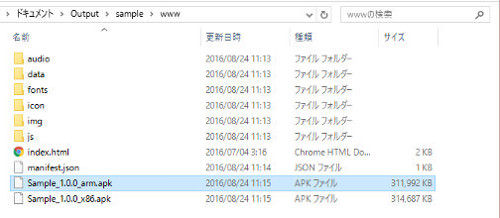
RPGツクールMVでは制作したゲームをスマホアプリに変換することが可能になりました。この記事では制作したゲームをAndroidアプリ用のapkファイルとしてパッケージングするまでの手順を画像付きで解説します。
目次
- はじめに
- Pythonのインストール
- JDKのインストール
- Antのインストール
- Android SDKの導入
- Crosswalk Projectのインストール
- RPGツクールMVで変換ファイルを出力
- Manifest.json の用意
- apkファイルの出力
- スマホにインストール
はじめに
RPGツクールMVでは新機能として『Android、iOSのアプリも制作可能』を大々的に謳っています。これはウソではありませんがかなり語弊のある表現で、私の感覚からすると普通に誇大広告です。(あくまでも個人の感想です)
まず、『PRGツクールMVではスマホアプリを制作できません』。えっ、と思われるでしょうが、厳密に言えば『PRGツクールMVだけではスマホアプリを制作できません』。
スマホアプリを制作するには、外部の開発キットや一般ユーザーのパソコンには入っていないプログラミング言語などの開発環境を自分の手でインストールし、RPGツクールMVで出力したファイルを手動で変換する必要があります。
こんな有様で新機能として大々的に謳っていいのか、そもそもツクールMVの機能ではスマホアプリとして動作するものは作れないじゃん、という点はとりあえず置いておいて、それだけ手間がかかることを覚悟して進めていきましょう。
なお、やることが多すぎるため、この記事は全体像を捉えるための包括的な記事として、各項目の詳細は別記事として分割しています。ご了承下さい。
Pythonのインストール
apkファイルを作るにあたり(パイソン)と呼ばれるプログラミング言語を使用します。まずはこの言語をパソコンにインストールしましょう。
Pythonは下記の公式サイトからダウンロードします。
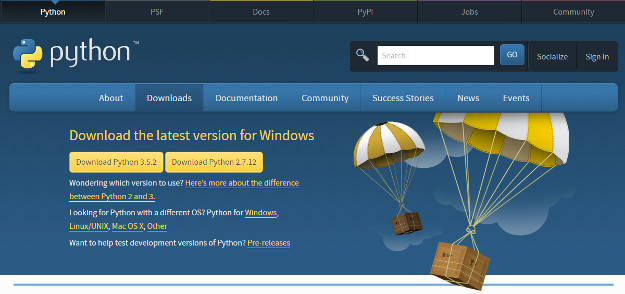
Pythonのインストール方法についての詳細は下記の記事をご参照下さい。
JDKのインストール
次に、Javaというプログラミング言語の開発キットであるJDK(Java Development Kit)を下記の公式サイトからダウンロードし、インストールします。
Java SE – Downloads | Oracle Technology Network | Oracle
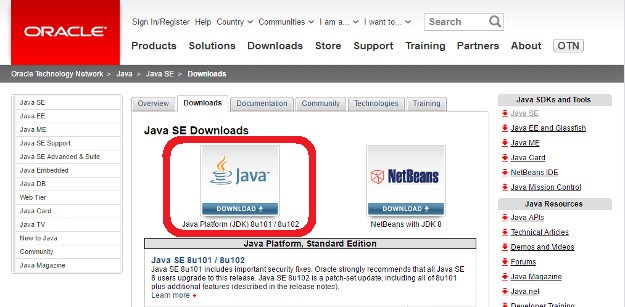
JDKのインストール方法についての詳細は下記の記事をご参照下さい。
JDK(Java Development Kit)のインストール方法
Antのインストール
次にビルドツールソフトウェア・Apache Ant(アパッチ アント)をインストールします。これはJavaで開発したソフトのビルドやパッケージ化を行うために必要になります。
Apache Ant – Binary Distributions
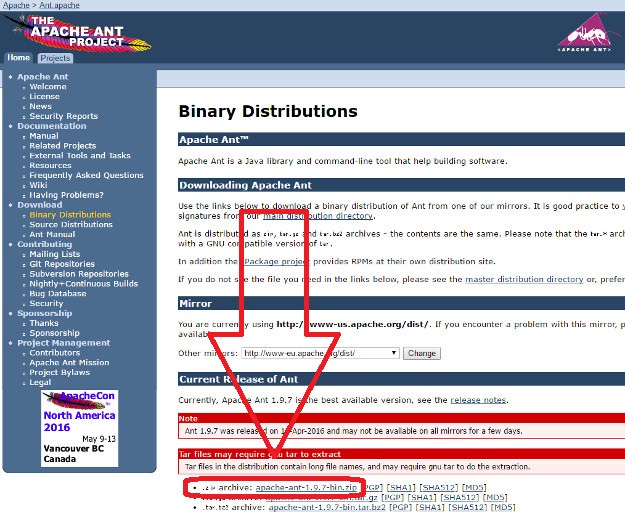
詳細は下記の記事をご参照下さい。
Android SDKの導入
Androidアプリの開発キット Android SDK も必要です。下記サイトからダウンロードしてインストールしましょう。
Download Android Studio and SDK Tools | Android Studio
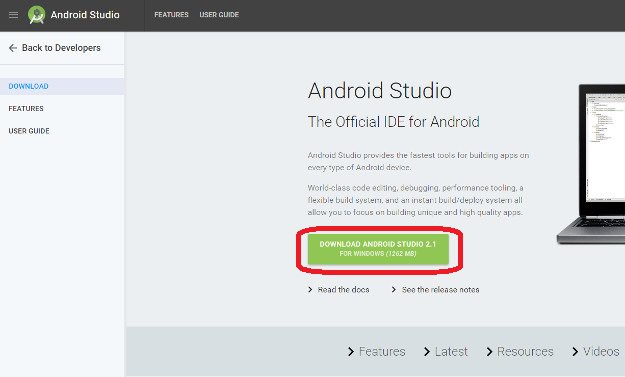
詳細は下記の記事をご参照下さい。
Crosswalk Projectのインストール
下記ダウンロードページから Crosswalk Project をダウンロードします。
バージョンがたくさんありますが、RPGツクールMV公式マニュアルで推奨している安定版の crosswalk-10.39.235.16.zip を選んでおきましょう。
Index of /crosswalk/releases/crosswalk/android/stable
ダウンロードが完了したらzipファイルを解凍してCドライブ直下に置きましょう。Crosswalk Project に関しては環境変数の設定は必要ありません。
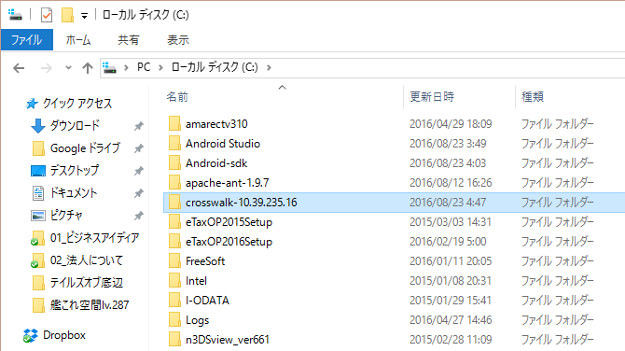
ここまでがRPGツクールMVで出力したファイルをAndroidアプリ用のapkファイルにパッケージングするために必要となる開発環境の構築です。
ここからようやくファイルをAndroidアプリとして出力する作業に入ります。
RPGツクールMVで変換ファイルを出力
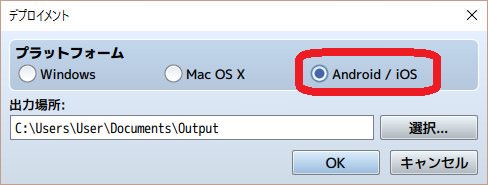
RPGツクール制作画面の上部メニューにあるファイル → デプロイメントをクリックし、『Android / iOS』にチェックを入れ、『OK』を押してファイルを出力します。
ここで出力されるのはあくまでも『変換用のファイル』です。このファイルをそのまま Android で起動しても動作しないため、間違ってこのまま配布しないようご注意下さい。
Manifest.json の用意
apkファイルを出力する前に、『manifest.json』というファイルを用意する必要があります。
これはアプリ名や画面の向きなど、ゲームの動作を決めるためのファイルです。テキストファイルなのでメモ帳などのテキストエディタで編集できます。
{
"name": "Sample",
"xwalk_version": "1.0.0",
"start_url": "index.html",
"display": "fullscreen",
"orientation": "landscape",
"icons": [
{
"src": "icon/icon48.png",
"sizes": "48x48",
"type": "image/png",
"density": "4.0"
},
{
"src": "icon/icon72.png",
"sizes": "72x72",
"type": "image/png",
"density": "4.0"
},
{
"src": "icon/icon96.png",
"sizes": "96x96",
"type": "image/png",
"density": "4.0"
},
{
"src": "icon/icon144.png",
"sizes": "144x144",
"type": "image/png",
"density": "4.0"
},
{
"src": "icon/icon192.png",
"sizes": "192x192",
"type": "image/png",
"density": "4.0"
},
{
"src": "icon/icon512.png",
"sizes": "512x512",
"type": "image/png",
"density": "4.0"
}
]
}
- name
- xwalk_version
- start_url
- display
- orientation
- icons
ホーム画面などに表示されるアプリ(ゲーム)の名前。Sampleと書かれている部分を任意のものに書き換えます。
2バイト文字(全角文字)を使うとエラーとなるようなので、1バイト文字(半角文字)を使いましょう。(こういった類のものは全て半角文字にしておくのが無難です)
アプリのバージョン。最初に配布するバージョンは1.0.0としておき、大きなアップデートでは1.1.0、小さなアップデートでは1.0.1と数字を増やしていくのが一般的です。
バージョンをユーザーに知らせるためのものなので、間違っていてもエラーが出ることはありませんが、x.x.xの形式は守る必要があります。
最初に読み込まれるファイル。そのままでOK。
打面モードを指定しています。fullscreen(フルスクリーン)のままで問題ないと思いますが、一応他には「standalone」「minimal-ui」「browser」があります。
画面の向きを指定しています。多くのゲームは landscape のままで問題ないかと思います。
ちなみに landscape:横固定、portrait:縦固定、unspecified:自動選択となっています。
アイコン画像のサイズ。
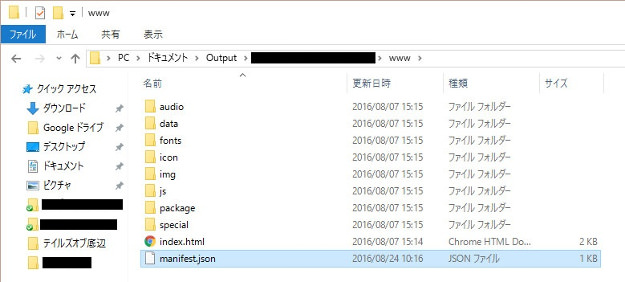
『manifest.json』の作成が完了したら、ツクール側で出力したファイル群の中に設置します。『index.html』と同じ場所に置いてあげましょう。
apkファイルの出力
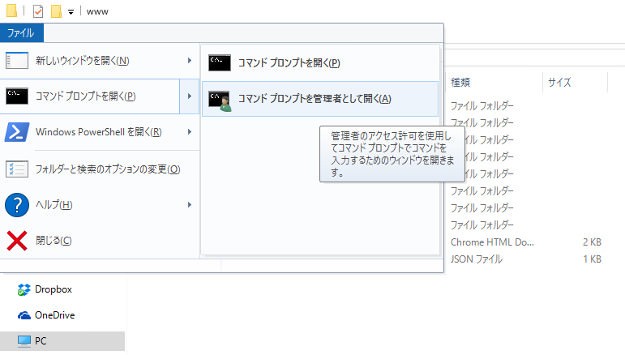
manifest.jsonを置いたディレクトリでコマンドプロンプトを管理者として実行。以下を実行します。
python C:\crosswalk-10.39.235.16\make_apk.py --package=com.example.sample --manifest=manifest.json
–packageの後は自分で所有しているドメインを指定します。このとき、com.exampleのようにトップレベルドメインから書き始める形となっているので注意しましょう。
ドメインを持っていない場合は「com.example.アプリ名」とすることで example.com という仮のドメインを使用することができますが、その場合Google Playストアで公開することはできません。
記入が完了したらEnterを押して実行します。
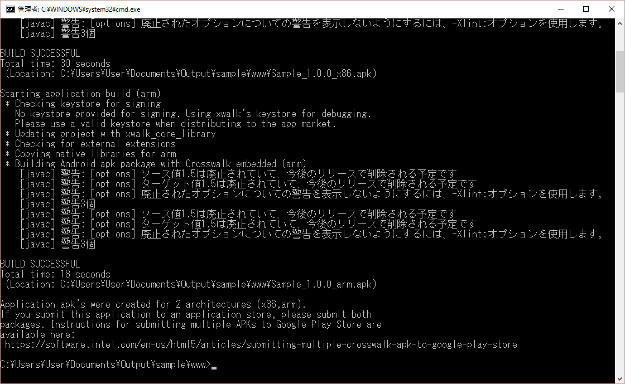
「BUILD SUCCESSFUL」と表示されれば成功です。
エラーとなる場合
私が作ったゲームで実際にやってみたところ下記のエラーが発生しました。
BUILD FAILED
C:\android-sdk\tools\ant\build.xml:928: The following error occurred while execu
ting this line:
C:\android-sdk\tools\ant\build.xml:946: null returned: 1
正確な原因はわかりませんが、使用する素材ファイルに全角文字が混じっているとビルドに失敗するという話があったため、試しに何もいじっていない初期状態のツクールプロジェクトでやってみたところ成功しました。
同様のエラーが出てしまったという方は使用素材を全て半角文字に直してからやり直すとうまくいくかもしれません。
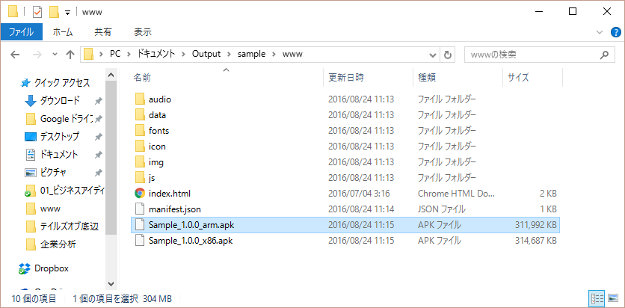
出力に成功したら先ほどの階層にapkファイルが2つできているはずです。
x86の方はパソコン向けCPU向けのファイルですが、ほとんどのスマホはARMアーキテクチャCPUを使用しているため、ファイル名に『arm』が含まれている方を公開すれば良いかと思います。
スマホにインストール
あとは出力したファイルをDropboxやGoogle Driveなどにアップロードし、スマホからアクセスしてダウンロードすればOKです。
スマホ側のセキュリティ設定によっては提供元が不明なアプリをインストールできない場合があるため、設定 → セキュリティ → 不明な提供元 をオンにしてインストールしましょう。







